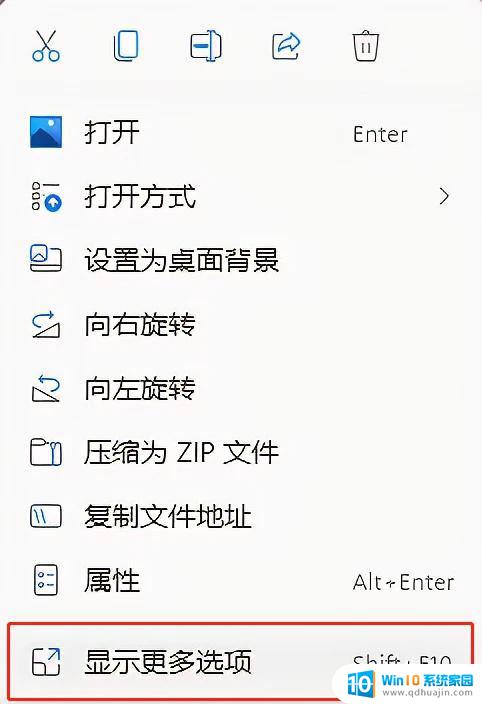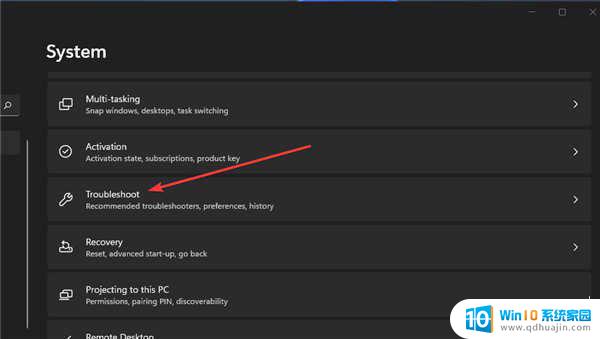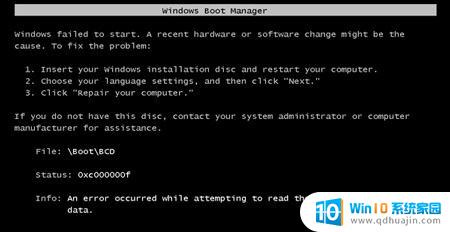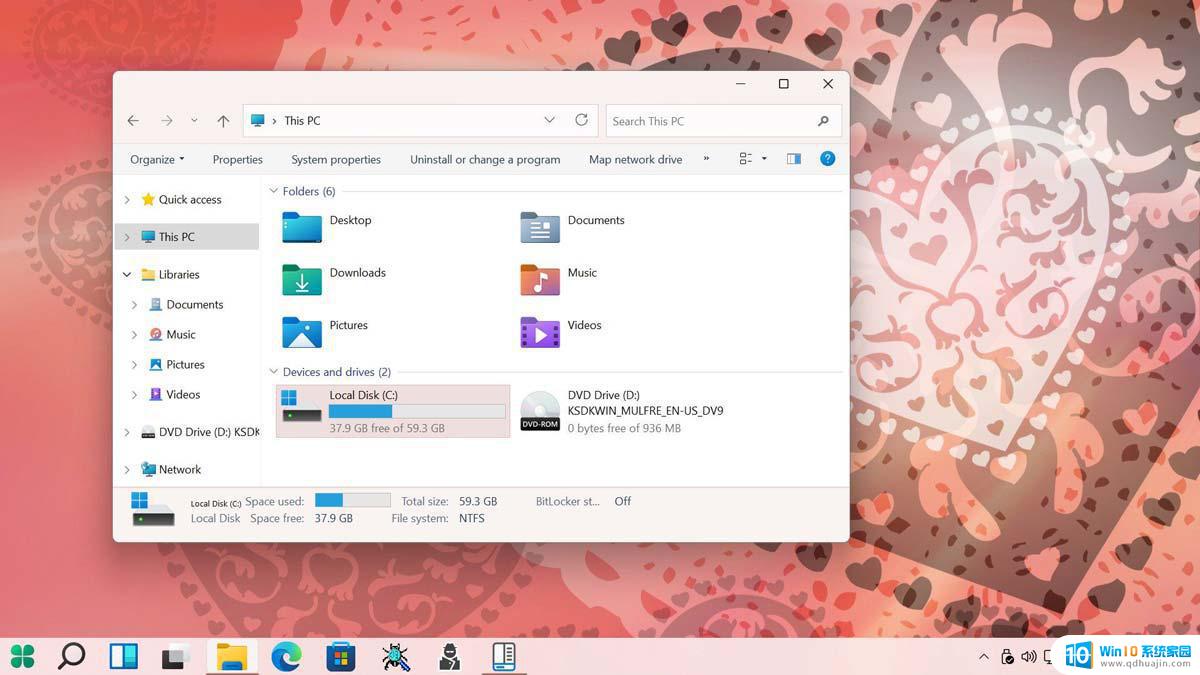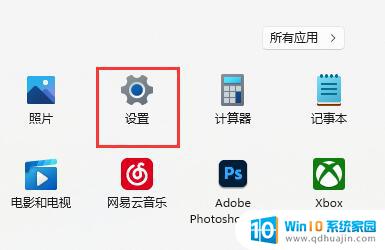windows11 windows.old 如何彻底删除Windows.old文件夹
更新时间:2023-07-17 15:58:26作者:jiang
windows11 windows.old,随着Windows 11的推出,许多用户可能已经升级了他们的电脑。但是许多人可能没有意识到,在升级过程中,操作系统会保留一个名为Windows.old的文件夹,其中包含先前的Windows版本的文件。尽管这很有用,因为可以回滚到旧版本,但是这个文件夹也会占用大量的硬盘空间。因此许多用户可能会想要彻底删除这个文件夹。那么如何彻底删除Windows.old文件夹呢?接下来分享几种方法给大家参考。
如何彻底删除Windows.old文件夹
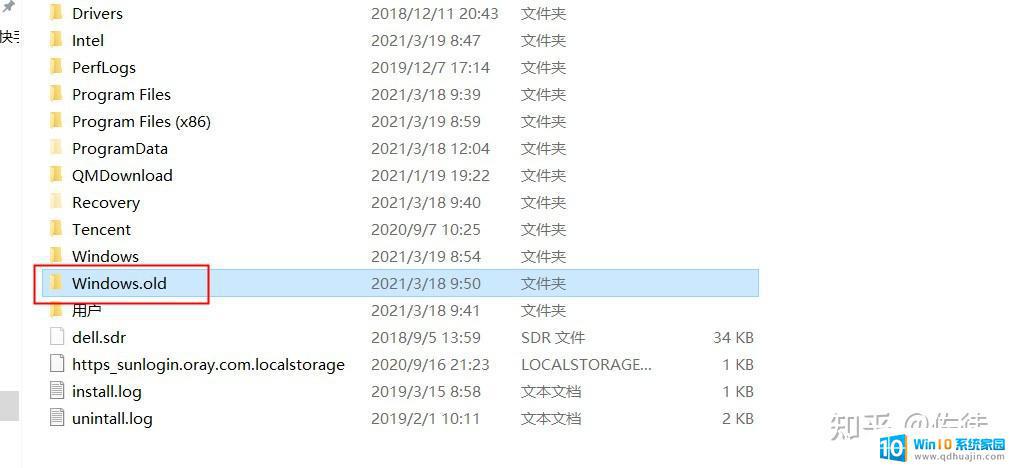 从文件资源管理器
从文件资源管理器操作步骤:开始菜单,点击任务栏四宫图标。--点击“设置”,--在“系统”中找到“存储”,--点开“存储”,--点击“清理建议”;勾选以前的Windows安装文件后,点击清理即可。。
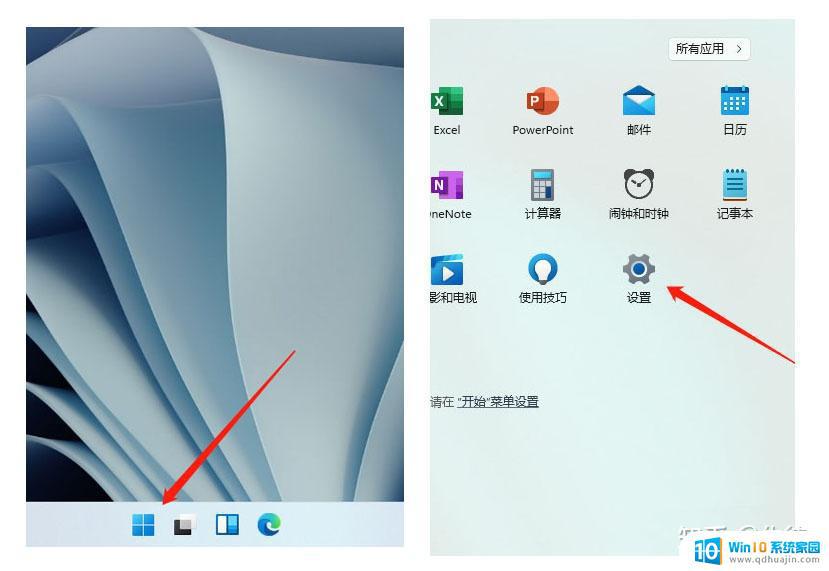
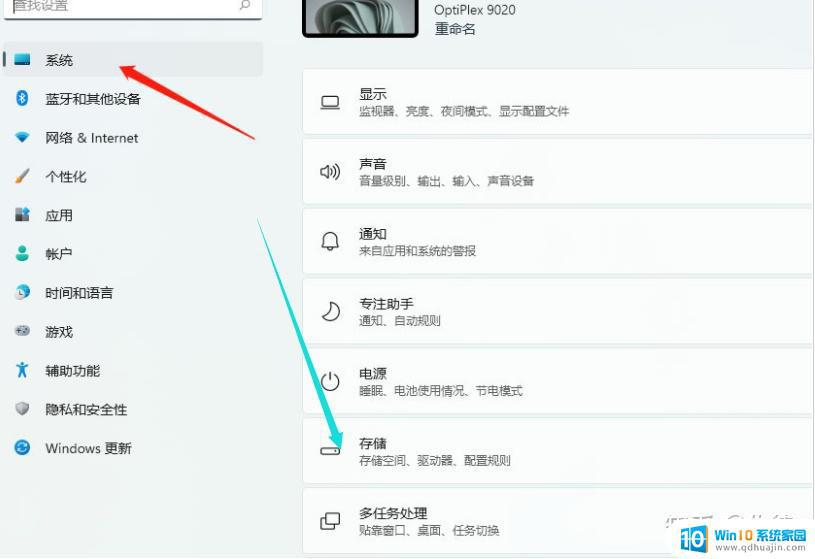

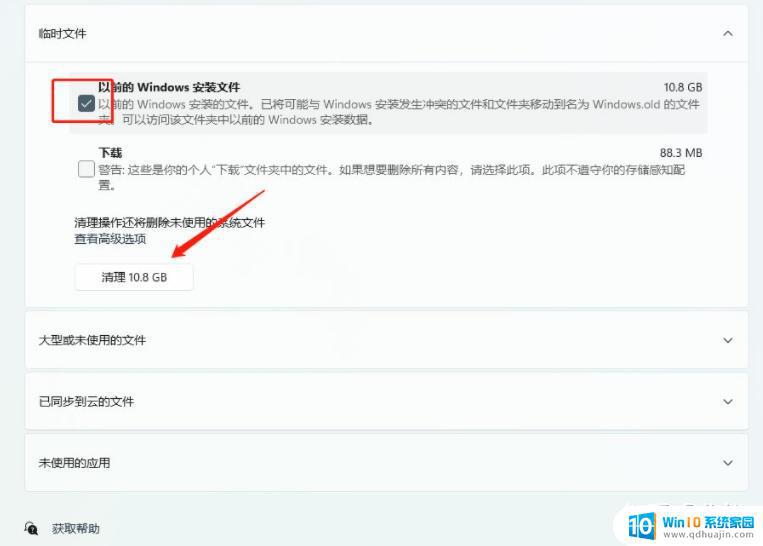
删除Windows.old文件夹是一项必要的任务,以确保您的计算机正常运作。为了彻底删除它,最好使用专业的工具或遵循正确的步骤来手动删除它。记得备份重要文件,并小心谨慎地操作,以免意外丢失数据。